透過更換系統盤實現更換系統盤(非公共鏡像)
本文在介紹透過更換系統磁碟實現更換系統磁碟(非公共鏡像)的基礎上,重點探討了其具體操作步驟。
更換系統磁碟(非公共映像)
更換系統碟 是指為您重新指派一個系統磁碟(系統磁碟ID會更新),原來的系統磁碟會被釋放。如果在建立ECS實例時選擇了錯誤的作業系統,或者隨著業務發展,需要擴大系統碟容量或使用其他作業系統,您都能透過 更換系統碟 實現。您能將系統碟的鏡像更換為公共鏡像、共享鏡像、自訂鏡像或鏡像市場中的任一種鏡像。
說明
微軟已經停止支援Windows Server 2003。為了確保您的資料安全,阿里雲不建議ECS執行個體繼續使用Windows Server 2003系統,也不再提供這個鏡像。更多信息,請參考 關於阿里雲不再支援Windows Server 2003系統鏡像。
更換系統盤後,
您的實例會被指派一個新的系統盤,系統盤ID會更新,原始系統盤被釋放。
系統碟的雲端盤類型不能更換。
實例的IP位址和MAC位址不變。
為了確保有足夠的快照額度完成新系統碟的自動快照策略,您可以 刪除不需要的舊系統磁碟機快照。
本文介紹如何將系統碟的鏡像更換為非公共映像。如果您需要使用公共鏡像,請參考文件 更換系統磁碟(公共鏡像)。
注意事項
更換系統磁碟是一個高風險操作,所以,在更換系統磁碟之前,請務必認真閱讀以下注意事項。
風險
更換系統磁碟有以下風險:
#更換系統磁碟需要停止實例,因此會中斷您的業務。
更換完成後,您需要在新的系統磁碟中重新部署業務運作環境,有可能會對您的業務造成長時間的中斷。
更換系統盤是重新為您的實例分配一個系統盤,磁碟ID會改變,所以基於舊的系統盤創建的快照將不能用於回滾新的系統盤。
說明
更換系統碟後,您手動建立的快照不受影響,您仍能用這些快照建立自訂鏡像。如果您為舊的系統碟設定了自動快照策略,而且設定了自動快照隨磁碟釋放,則自動快照原則不再適用於新的系統碟,而且,舊系統磁碟機的自動快照會自動刪除。
跨作業系統更換注意事項
跨作業系統更換是指互相更換Windows與Linux系統。
說明
非中國大陸的地理暫不支援Linux和Windows系統的互換,僅支援Linux不同發行版本或Windows不同版本之間的更換。
跨作業系統更換時,資料盤的檔案系統格式可能會無法辨識。
如果您的資料盤沒有重要數據,建議您 重新初始化資料盤,再將其格式化為對應系統的預設檔案系統。
如果您的數據盤上有重要數據,您需要做以下操作:
Windows系統更換為Linux系統:需要單獨安裝軟體識別,例如NTFS-3G等,因為Linux缺省情況下無法辨識NTFS格式。
Linux系統更換為Windows系統:需要單獨安裝軟體識別,例如Ext2Read、Ext2Fsd等,因為Windows缺省情況下無法識別ext3、ext4、XFS等檔案系統格式。
如果您將作業系統從Windows系統換成Linux系統,您可以選擇使用密碼認證或SSH金鑰對認證。
前提條件
將系統磁碟的映像更換為非公共映像之前,您必須先完成以下工作:
如果更換為自訂鏡像:
如果要使用某台ECS實例上的鏡像,您必須對指定實例的系統碟建立快照,並使用快照建立自訂鏡像。如果這台執行個體與您要更換系統碟的執行個體不在同一個地域,您需要 複製鏡像。
如果要使用本機實體映像文件,您需要 在控制台匯入映像 或 使用Packer建立並匯入本機映像。鏡像所在地域必須與您的實例相同。
如果要使用其他地域的鏡像,您需要先 複製鏡像。
說明
透過上述方式得到的鏡像,在更換系統磁碟時,都出現在 自訂鏡像 的下拉清單中。
如果要使用其他阿里雲帳號的鏡像,您必須先 共用鏡像。
如果更換為Linux系統,而且選擇SSH金鑰對認證,您必須先 建立SSH金鑰對。
因為更換系統磁碟是高風險操作,可能會造成資料遺失或業務停止,為了最大限度地減少更換系統磁碟對您業務的影響,建議在更換系統磁碟之前先為目前系統磁碟 建立快照。
說明
避免在您的業務高峰期建立快照,以免影響業務。一個40 GiB的快照,第一次創建大約需要40分鐘。因此請預留足夠的時間。而且,建立快照可能會降低區塊儲存I/O效能(一般在10%以內),出現短暫瞬間變慢。
建立快照時,請確保系統碟有足夠的空間,建議預留1 GiB的空間,否則系統碟擴容更換後,系統可能無法正常啟動。
操作步驟
登入 ECS管理控制台。
在左側導覽列裡,按一下 實例。
選擇地域。
找到需要更換系統碟的實例,在 操作 列中,選擇 更多 > 停止。
當實例狀態變成 已停止 時,表示實例已成功停止。
在 操作 列中,選擇 更多 > 更換系統碟。
在彈出的對話框裡,仔細閱讀更換系統盤注意事項後,按一下 確定,更換系統盤。
在 更換系統碟 頁面上,
鏡像類型:選擇自訂鏡像、共享鏡像 或 鏡像市場,並選擇所需的鏡像。
系統碟:無法更換系統碟的雲端盤類型,但您能依照業務需求和新鏡像的需求擴容系統盤,最大容量為500 GiB。擴容時能設定的最小容量與系統碟目前容量和鏡像有關,如下表所示。
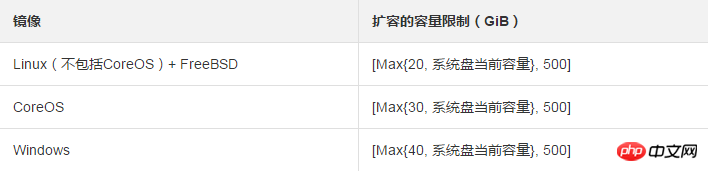
說明
如果您做過 續費降配 操作,進入下一個計費週期前,您不能修改系統磁碟容量。
安全設定:
如果新的作業系統是Windows系統,您只能使用密碼認證。
如果您的實例是I/O最佳化實例,而且新的作業系統是Linux系統,您可以選擇使用密碼認證或SSH金鑰對認證。您必須設定登入密碼或綁定SSH金鑰對。
確認 設定費用:一般是指系統磁碟的費用。系統盤價格,請詳見 雲端產品價格頁。如果您選擇的自訂鏡像來自鏡像市場,可能會產生費用,也包括在配置費用裡。鏡像的計費信息,請參考 計費概述。
說明
系統盤價格說明:系統盤以起始容量起售,以起售價收費,超過起始容量後,每增加1 GiB以線性計費價格收費。起始容量的系統盤,包年包月價格的單位為 元/月,按量付費價格的單位為 元/小時。
確認無誤後,按一下 確定更換。
登入ECS控制台監控系統狀態,完成作業系統更換大概需要10分鐘。完成後,實例會自動啟動。
後續操作
更換系統磁碟後,您可能需要做以下操作:
(可選)為新的系統磁碟設定自動快照策略。自動快照策略與磁碟ID綁定。更換了新的系統磁碟後,舊磁碟上套用的自動快照策略自動失效。您需要對新系統碟設定自動快照策略。
如果更換前後都是Linux系統,而且,實例上原來掛載了數據盤並設置了開機自動掛載分區:更換系統盤後,原來系統盤中的數據盤分區掛載信息丟失。您必須在新系統碟的/etc/fstab檔案寫入新分割區訊息,並掛載分割區,不需要對資料碟格式化並分割區。操作步驟如下,具體的操作指令參考 Linux格式化和掛載資料碟:
(建議)備份etc/fstab。
向/etc/fstab寫入新分區資訊。
檢視/etc/fstab中的新分割區資訊。
執行 mount 指令掛載分割區。
查看檔案系統空間和使用:執行指令df -h。
掛載作業完成後,不需要重新啟動實例即可開始使用新的資料碟。
相關API
ReplaceSystemDisk
以上是透過更換系統盤實現更換系統盤(非公共鏡像)的詳細內容。更多資訊請關注PHP中文網其他相關文章!

熱AI工具

Undresser.AI Undress
人工智慧驅動的應用程序,用於創建逼真的裸體照片

AI Clothes Remover
用於從照片中去除衣服的線上人工智慧工具。

Undress AI Tool
免費脫衣圖片

Clothoff.io
AI脫衣器

Video Face Swap
使用我們完全免費的人工智慧換臉工具,輕鬆在任何影片中換臉!

熱門文章

熱工具

記事本++7.3.1
好用且免費的程式碼編輯器

SublimeText3漢化版
中文版,非常好用

禪工作室 13.0.1
強大的PHP整合開發環境

Dreamweaver CS6
視覺化網頁開發工具

SublimeText3 Mac版
神級程式碼編輯軟體(SublimeText3)
 vscode需要什麼電腦配置
Apr 15, 2025 pm 09:48 PM
vscode需要什麼電腦配置
Apr 15, 2025 pm 09:48 PM
VS Code 系統要求:操作系統:Windows 10 及以上、macOS 10.12 及以上、Linux 發行版處理器:最低 1.6 GHz,推薦 2.0 GHz 及以上內存:最低 512 MB,推薦 4 GB 及以上存儲空間:最低 250 MB,推薦 1 GB 及以上其他要求:穩定網絡連接,Xorg/Wayland(Linux)
 Linux體系結構:揭示5個基本組件
Apr 20, 2025 am 12:04 AM
Linux體系結構:揭示5個基本組件
Apr 20, 2025 am 12:04 AM
Linux系統的五個基本組件是:1.內核,2.系統庫,3.系統實用程序,4.圖形用戶界面,5.應用程序。內核管理硬件資源,系統庫提供預編譯函數,系統實用程序用於系統管理,GUI提供可視化交互,應用程序利用這些組件實現功能。
 vscode終端使用教程
Apr 15, 2025 pm 10:09 PM
vscode終端使用教程
Apr 15, 2025 pm 10:09 PM
vscode 內置終端是一個開發工具,允許在編輯器內運行命令和腳本,以簡化開發流程。如何使用 vscode 終端:通過快捷鍵 (Ctrl/Cmd ) 打開終端。輸入命令或運行腳本。使用熱鍵 (如 Ctrl L 清除終端)。更改工作目錄 (如 cd 命令)。高級功能包括調試模式、代碼片段自動補全和交互式命令歷史。
 git怎麼查看倉庫地址
Apr 17, 2025 pm 01:54 PM
git怎麼查看倉庫地址
Apr 17, 2025 pm 01:54 PM
要查看 Git 倉庫地址,請執行以下步驟:1. 打開命令行並導航到倉庫目錄;2. 運行 "git remote -v" 命令;3. 查看輸出中的倉庫名稱及其相應的地址。
 notepad怎麼運行java代碼
Apr 16, 2025 pm 07:39 PM
notepad怎麼運行java代碼
Apr 16, 2025 pm 07:39 PM
雖然 Notepad 無法直接運行 Java 代碼,但可以通過借助其他工具實現:使用命令行編譯器 (javac) 編譯代碼,生成字節碼文件 (filename.class)。使用 Java 解釋器 (java) 解釋字節碼,執行代碼並輸出結果。
 vscode在哪寫代碼
Apr 15, 2025 pm 09:54 PM
vscode在哪寫代碼
Apr 15, 2025 pm 09:54 PM
在 Visual Studio Code(VSCode)中編寫代碼簡單易行,只需安裝 VSCode、創建項目、選擇語言、創建文件、編寫代碼、保存並運行即可。 VSCode 的優點包括跨平台、免費開源、強大功能、擴展豐富,以及輕量快速。
 Linux的主要目的是什麼?
Apr 16, 2025 am 12:19 AM
Linux的主要目的是什麼?
Apr 16, 2025 am 12:19 AM
Linux的主要用途包括:1.服務器操作系統,2.嵌入式系統,3.桌面操作系統,4.開發和測試環境。 Linux在這些領域表現出色,提供了穩定性、安全性和高效的開發工具。
 vscode終端命令不能用
Apr 15, 2025 pm 10:03 PM
vscode終端命令不能用
Apr 15, 2025 pm 10:03 PM
VS Code 終端命令無法使用的原因及解決辦法:未安裝必要的工具(Windows:WSL;macOS:Xcode 命令行工具)路徑配置錯誤(添加可執行文件到 PATH 環境變量中)權限問題(以管理員身份運行 VS Code)防火牆或代理限制(檢查設置,解除限制)終端設置不正確(啟用使用外部終端)VS Code 安裝損壞(重新安裝或更新)終端配置不兼容(嘗試不同的終端類型或命令)特定環境變量缺失(設置必要的環境變量)






